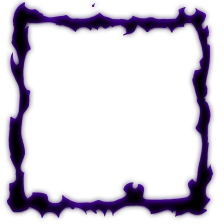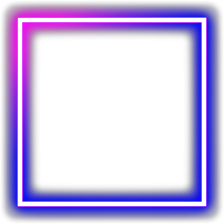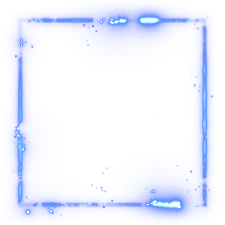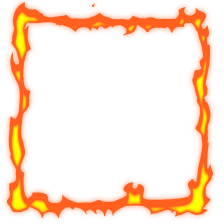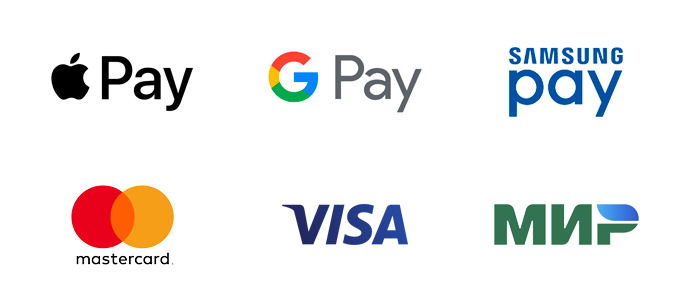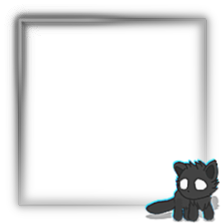
Ветеран Проекта
Рейтинг: 4683
Сообщений: 178
Спасибок: 842
Подключение
Для начала необходимо подключить микрофон к компьютеру, по стандарту это гнездо Mini-jack (3,5 мм)
Теперь необходимо убедится, что микрофон работоспособный.
1) Зайдите в Меню Пуск => Панель управления => Оборудование и звук => Звук => вкладка "Запись";
2) Найдите "Микрофон", и убедитесь что он выбран как устройство записи по умолчанию. Нажмите на него правой кнопкой мыши и выберите "Свойства".
3) Перейдите во вкладку "Прослушать", поставьте галочку в пункте "Прослушивать с данного устройства" [1] и нажмите кнопку "Применить". Теперь Вы должны слышать свой голос в динамиках.
Если голоса не слышно, выберите другое устройство воспроизведения [2].
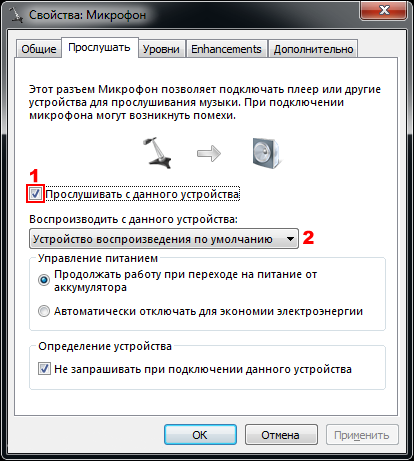
Когда вы убедились в работоспособности микрофона, можете перейти во вкладку "Уровни" и настроить чувствительность микрофона для наилучшей передачи голоса:

Настройка микрофона в Counter-Strike 1.6
1) Запустите игру;
2) Зайдите в меню (Options);
3) Перейдите в вкладку Voice;
4) Поставьте галочку "Enable voice in this game" (Включить голос в игре);
5) Выставьте регуляторы громкости "Voice transmit volume" и "Voice receive volume" по усмотрению;
6) Нажмите "Test Microphone" и проверьте достаточная ли громкость воспроизведения вашего голоса;
7) Если голос очень тихий, и регуляторы громкости стоят на максимуме, то поставьте галочку "Boost microphone gain", для усиления микрофона.
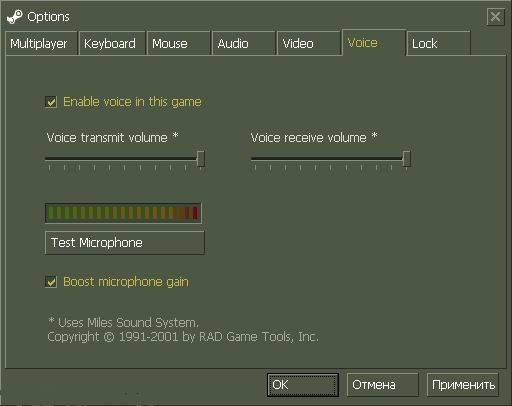
Консольные команды для настройки микрофона:
1) voice_loopback 1 – Включает воспроизведение собственного голоса в игре.
2) voice_scale x – Уровень громкости речи.
3) voice_overdrive N – Ослабляет все звуки (выстрелы, шаги и т.д.) в N раз, когда кто-то говорит. Оптимальное значение от 1 до 2.
4) voice_overdrivefadetime x.xxx – Время в секундах, в течение которого будет действовать эффект ослабления окружающих звуков (см. предыдущую команду). Оптимально 0.4.
5) voice_maxgain x – Сглаживает голос речи. Ставьте от 1 до 5. Поэкспериментируйте во время игры.
6) voice_avggain x – Усреднение голосовой волны (удаление шума). Установите 0.5 - 0.1.
7) voice_fadeouttime x.xxx – Время затухания вашего голоса. Оставьте около 0.1.
8) voice_enable x – 0 - отключить голос в игре, 1 - включить голос в игре.
Для максимального использования вашего сетевого трафика пропишите команды
cl_updaterate 100
cl_cmdrate 100
rate 25000
Важно. Сервер Counter-Strike 1.6 может использовать два кодека для обработки голоса:
Miles - старый и не качественный кодек;
Speex - более современный и качественный кодек.
Включите кодек Speex, консольной командой sv_voicecodec voice_speex, и настройте качество голосовой связи:
sv_voicequality x – уровень качества голоса
1 = 2 400 бит/с, низкое качество
2 = 6 000 бит/с
3 = 8 000 бит/с
4 = 11 200 бит/с
5 = 15 200 бит/с, наивысшее качество.
Если вы хотите использовать оригинальную, старую систему кодирования Miles, пропишите консольную команду sv_voicecodec voice_miles.
Теперь зайдите на сервер и нажмите "K", когда вы говорите у Вас должно появится изображение динамика в правом нижнем углу

Внимание: НЕ ОТПУСКАЙТЕ КЛАВИШУ ДО ОКОНЧАНИЯ ФРАЗЫ. ВЫ СЛЫШНЫ ТОЛЬКО КОГДА ДЕРЖИТЕ "K" НАЖАТОЙ.
Дата: 21 марта 2024 года, 15:31
Автор: Равиль Дмитриенко
Дата: 27 июня 2023 года, 00:32
Автор: Garfield
Дата: 27 июня 2023 года, 00:30
Автор: Garfield
Игра "Угадай игру по признакам"
Дата: 27 июня 2023 года, 00:24
Автор: Garfield
Дата: 27 июня 2023 года, 00:15
Автор: Garfield